Ondervragen
Probleem: Roblox verwijderen op Mac OS X
Hallo. Enige tijd geleden heb ik Roblox-game op mijn macOS geïnstalleerd. Ik heb het spel gespeeld, maar nu ben ik niet meer geïnteresseerd, en ben ik ook bezig met problemen in het echte leven. Ik wilde er vanaf, omdat het extra ruimte op mijn computer in beslag neemt. Kan je me alsjeblieft helpen?
Opgelost antwoord
Roblox is een populaire online game waar gebruikers dol op zijn vanwege de eenvoudige maar boeiende gameplay en opwindende interactie met veel verschillende spelers over de hele wereld. Ook kunnen gebruikers hun eigen wereld bouwen en er actief aan deelnemen. De game werd uitgebracht in 2006 en sindsdien groeide het spelersbestand van 30 miljoen unieke maandelijkse gebruikers.
[1]Als je de laatste tijd echter druk bent geweest en geen tijd hebt gehad om te gamen, ben je je misschien gaan afvragen hoe je Roblox op macOS kunt verwijderen. Gelukkig hebben we besloten om deze handleiding voor te bereiden en u te helpen problemen te voorkomen wanneer u dat probeert.
Allereerst willen we u aanbieden dit artikel tot het einde te lezen. Zo kunt u problemen voorkomen bij het verwijderen van Roblox van macOS. Anders kunt u een deel van de bestanden op uw Mac achterlaten, waardoor uw computer langzamer kan worden of andere problemen kunnen veroorzaken.
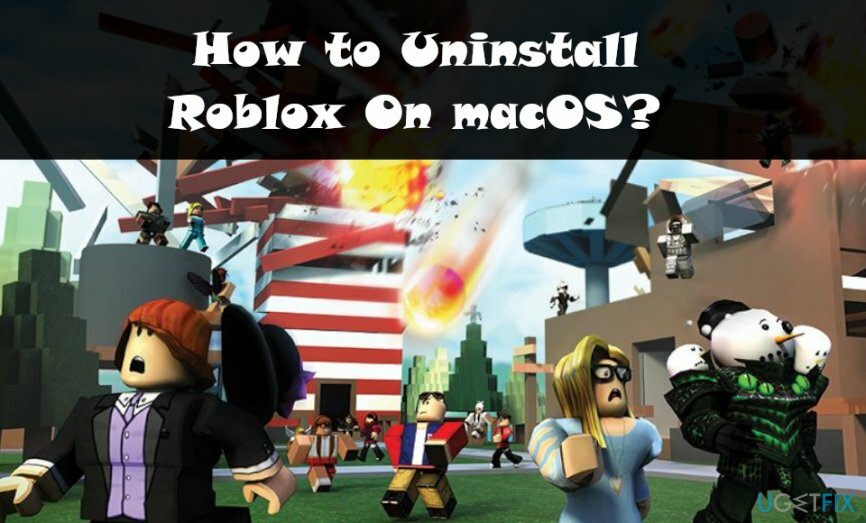
Als u geïnteresseerd bent in Mac OS X en methoden die kunnen worden gebruikt om programma's hiervan te verwijderen: besturingssysteem, weet u dat u ze kunt verwijderen door hun pictogrammen te zoeken en ze te verplaatsen naar Afval. Dit is echter misschien niet genoeg om programma's zoals Roblox te verwijderen.
Wanneer u Roblox op uw macOS probeert te verwijderen door het pictogram te vinden en in de prullenbak te plaatsen, kunt u de extra bestanden achterlaten. Daarom zijn er enkele extra stappen nodig om Roblox volledig te verwijderen. Hieronder leggen we uit hoe u deze stappen uitvoert.
Roblox wordt, net als veel andere populaire games, soms misbruikt door cybercriminelen. Bijvoorbeeld een recente piek in Fortnite-virussen erin geslaagd om machines van duizenden online spelers te infecteren.[2] De meesten van hen probeerden oneerlijke applicaties te downloaden en te installeren die gebruikers in staat zouden stellen om online illegale in-game valuta te verkrijgen.
Bovendien is het bekend dat oplichters het populaire communicatieplatform Discord binnendringen en gebruikers misleiden om geïnfecteerde bestanden te downloaden. Daarom raden we u aan uw macOS te scannen met: ReimageMac-wasmachine X9 of andere beveiligingssoftware die compatibel is met macOS om er zeker van te zijn dat u geen Roblox-virus geïnstalleerd.
Ondanks het populaire geloof, is Mac-malware echt,[3] en gebruikers moeten speciale voorzorgsmaatregelen nemen om te voorkomen dat kwaadaardige payloads computers binnendringen. In het geval van de infectie merken gebruikers misschien niet eens de aanwezigheid van malware. Daarom moeten voor deze taak antivirus-engines worden gebruikt.
Laten we zonder verdere vertragingen uitleggen hoe u Roblox van uw macOS kunt verwijderen.
Hoe Roblox op macOS te verwijderen
Om deze bestanden te verwijderen, moet u een gelicentieerde versie van Mac-wasmachine X9 Mac-wasmachine X9 software verwijderen.
Zoals we al vermeldden, is de allereerste stap van handmatige Roblox-verwijdering van macOS om het programma uit de map Programma's te verwijderen en naar de Prullenbak te verplaatsen door het te slepen. U moet er echter voor zorgen dat de toepassing niet actief is, omdat dit het verwijderingsproces van Roblox kan verstoren. Volg deze stappen om het af te sluiten:
- Houd tegelijkertijd ingedrukt Command + Option + Esc;
- Controleer of Roblox of Roblox Studio is aan het rennen;
- Als een van de apps actief is, klikt u erop en selecteert u Geforceerd beëindigen.
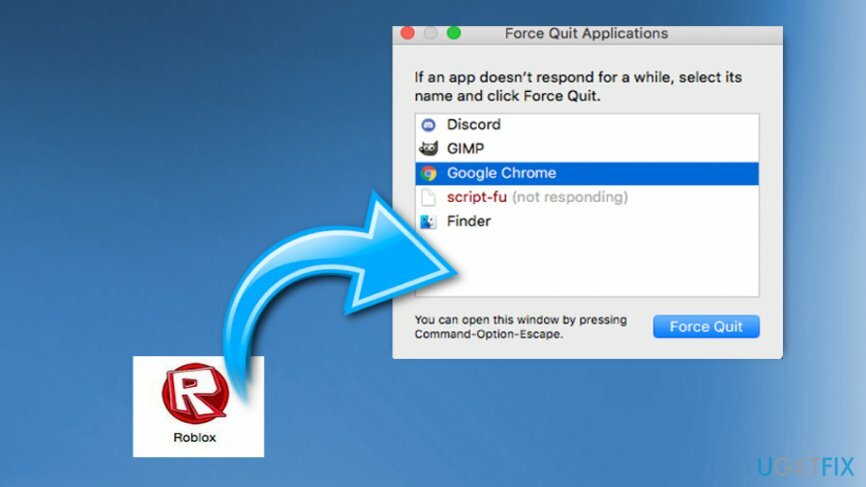
Nu moet u de ongewenste toepassing naar de map Prullenbak verplaatsen en deze leegmaken:
- Open Toepassingen map;
- Vind de Roblox icoon en klik erop;
- Houd het een beetje vast en sleep het pictogram naar Afval;
- Houd Ctrl ingedrukt en klik op Lege prullenbak om deze map op te schonen.
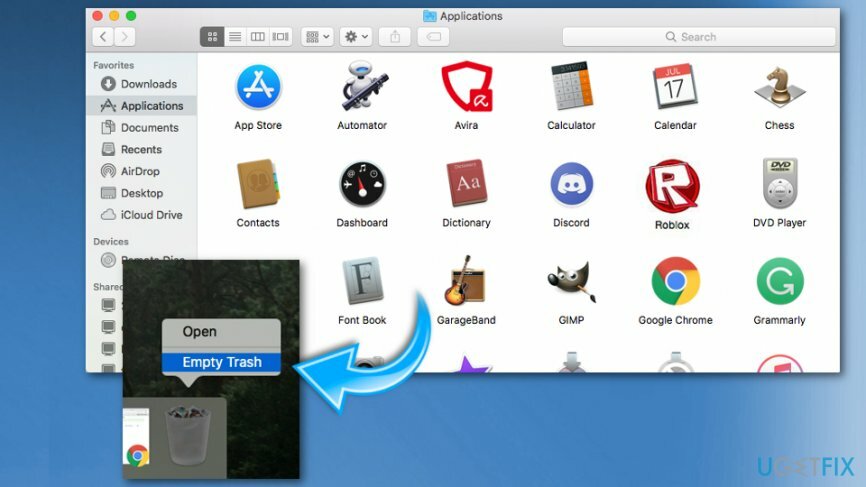
Extra stappen om Roblox van macOS te verwijderen
Om deze bestanden te verwijderen, moet u een gelicentieerde versie van Mac-wasmachine X9 Mac-wasmachine X9 software verwijderen.
Wanneer u Roblox op Mac handmatig probeert te verwijderen, moet u beginnen met de stappen die hierboven al zijn genoemd. Houd er echter rekening mee dat er geen garantie is dat alle Roblox-componenten van uw Mac zijn geëlimineerd. Ja, je kunt ze zelf zoeken door deze de meest voorkomende locaties aan te vinken, maar je moet heel voorzichtig zijn als je wilt voorkomen dat verkeerde bestanden worden verwijderd:
- /Bibliotheek/Toepassingsondersteuning/;
- /Bibliotheek/ Voorkeuren/.
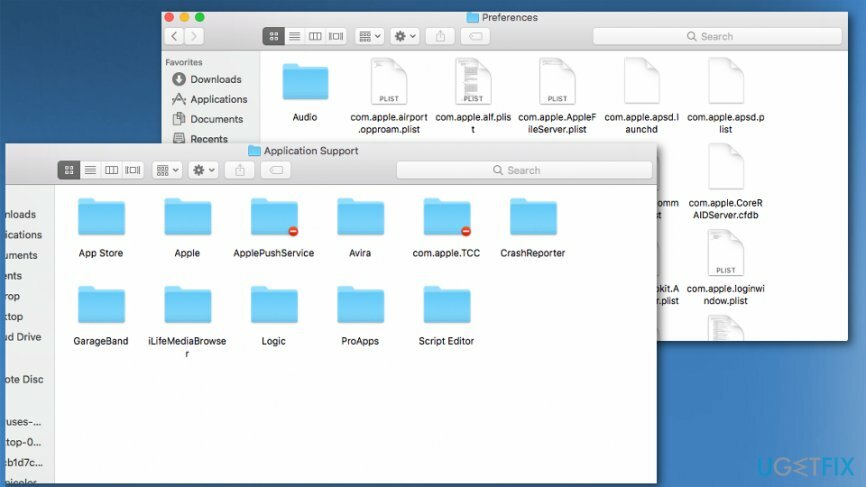
Verwijder programma's met slechts één klik
U kunt dit programma verwijderen met behulp van de stapsgewijze handleiding die u wordt aangeboden door ugetfix.com-experts. Om u tijd te besparen, hebben we ook tools geselecteerd waarmee u deze taak automatisch kunt uitvoeren. Als je haast hebt of als je denkt dat je niet genoeg ervaring hebt om het programma zelf te verwijderen, gebruik dan gerust deze oplossingen:
Bieden
doe het nu!
Downloadenverwijderaar voor RobloxGeluk
Garantie
Als het u niet is gelukt om het programma te verwijderen met, laat ons ondersteuningsteam dan weten wat uw problemen zijn. Zorg ervoor dat u zoveel mogelijk details verstrekt. Laat ons alstublieft alle details weten waarvan u denkt dat we die moeten weten over uw probleem.
Mac-wasmachine X9 Mac-wasmachine X9 is aanbevolen software om Roblox te verwijderen.
Dit gepatenteerde reparatieproces maakt gebruik van een database van 25 miljoen componenten die elk beschadigd of ontbrekend bestand op de computer van de gebruiker kunnen vervangen.
Om een beschadigd systeem te repareren, moet u de gelicentieerde versie van het hulpprogramma voor het verwijderen van malware kopen.

Privé internettoegang is een VPN die kan voorkomen dat uw internetprovider, de regering, en derden om uw online te volgen en u volledig anoniem te laten blijven. De software biedt speciale servers voor torrenting en streaming, waardoor optimale prestaties worden gegarandeerd en u niet wordt vertraagd. Je kunt ook geografische beperkingen omzeilen en diensten als Netflix, BBC, Disney+ en andere populaire streamingdiensten zonder beperkingen bekijken, waar je ook bent.
Malware-aanvallen, met name ransomware, vormen verreweg het grootste gevaar voor uw foto's, video's, werk- of schoolbestanden. Omdat cybercriminelen een robuust coderingsalgoritme gebruiken om gegevens te vergrendelen, kan het niet langer worden gebruikt totdat er losgeld in bitcoin is betaald. In plaats van hackers te betalen, moet je eerst proberen alternatieve te gebruiken herstel methoden die u kunnen helpen om ten minste een deel van de verloren gegevens op te halen. Anders kunt u ook uw geld verliezen, samen met de bestanden. Een van de beste tools die ten minste enkele van de gecodeerde bestanden kunnen herstellen - Gegevensherstel Pro.